

|
本站电脑知识提供应用软件知识,计算机网络软件知识,计算机系统工具知识,电脑配置知识,电脑故障排除和电脑常识大全,帮助您更好的学习电脑!不为别的,只因有共同的爱好,为软件和互联网发展出一分力! 使用ps软件怎么设计剪纸字体呢?其实很简单的,以下内容就是小编整理的ps设计剪纸字体的方法,有需要的朋友一起来学习吧! 1.首先,打开ps软件界面后,新建一个白色文字图层,点击栅格化文字按钮 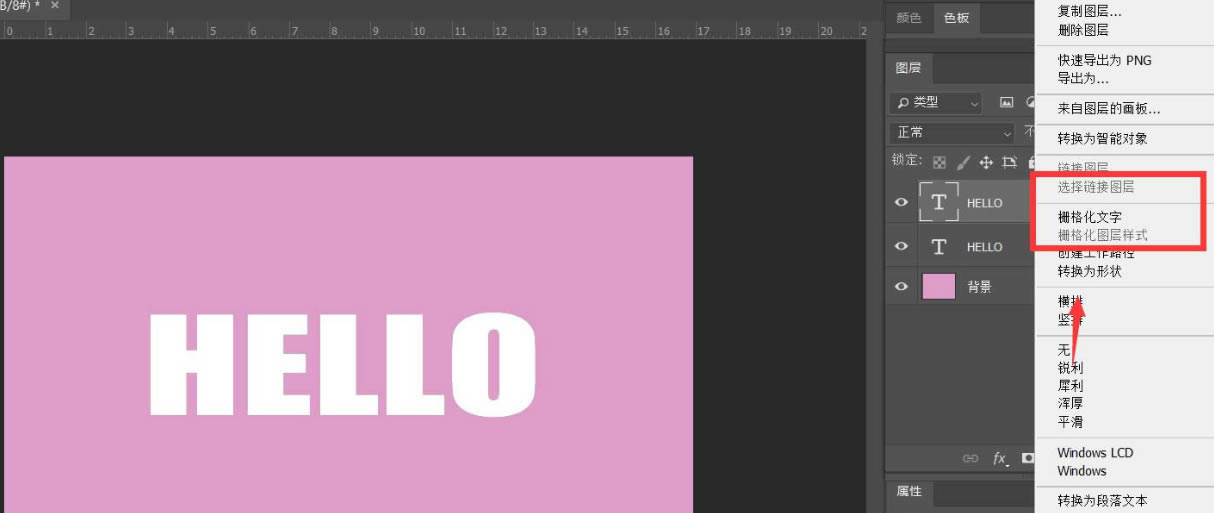
2.然后,用框选工具选中下半部分文字,按下键盘的Ctrl+T键打开自由变换窗口,点击斜切选项 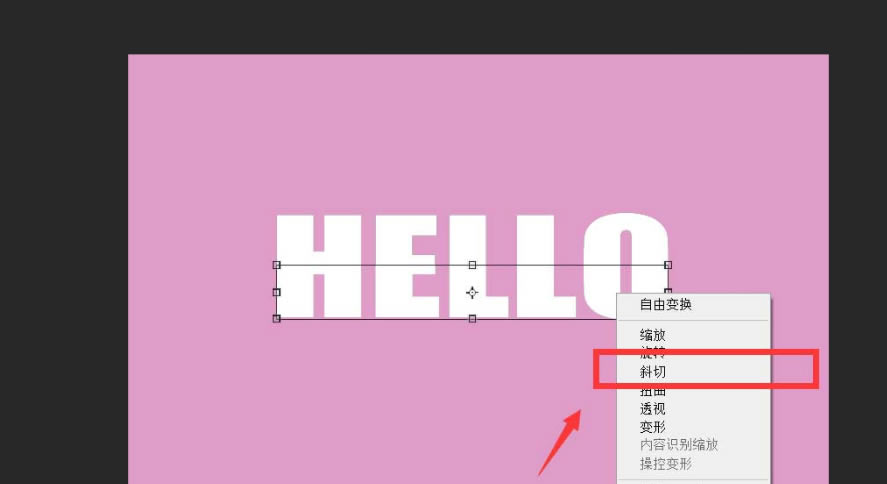
3.随后,拖动文字调整角,制作翻折效果 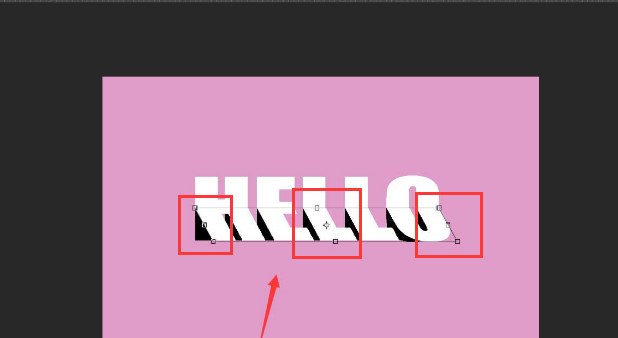
4.最后,将上半部分文字按上述步骤操作即可 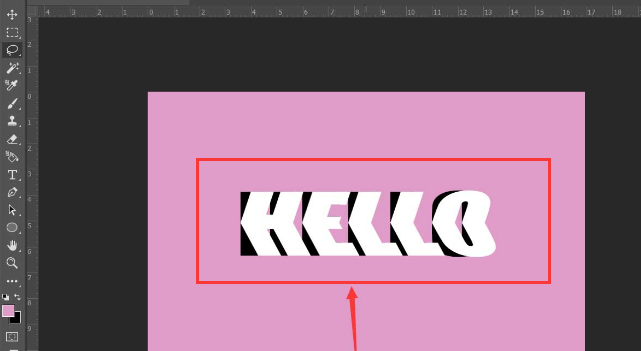
上文就讲解了ps设计剪纸字体的方法,希望有需要的朋友都来学习哦。 学习教程快速掌握从入门到精通的电脑知识 |
温馨提示:喜欢本站的话,请收藏一下本站!